Photoshop_CS5入门教程~第三章
- 格式:ppt
- 大小:7.48 MB
- 文档页数:3



第 1 周星期总课题第一章PS CS5中文版操作基础总课时 4 第1-4 课时课题浏览界面;PS基本操作;图像存储教学目标知识目标了解PhotoshopCS5的新界面,掌握控制面板的开启,了解新建文件时应注意在实际应用中的问题,熟练掌握存储文件的格式,了解不同文件格式的优缺点。
技能目标能够快速掌握存储文件的格式,提高运用PhotoshopCS5在处理图像时的工作效率,快速查找并正确应用各种浮动面板。
情感目标让学生对该课程有个认识,并且培养学生的兴趣。
教学重点属性栏、浮动面板及各种调板的快速查找。
教学难点速掌握图像存储格式不同文件格式的优缺点及运用范围。
对学生的分析以及要解决的主要问题本课程是学生刚接触的学科,一点基础都没有,因此,目前主要是引导学生认识本学科,认识本学科的用途,让学生对本学科产生兴趣,从而为今后的学习做好一切准备。
教学方法讲解、训练与实训式、教学形式理论和实践相结合教学手段多媒体教学效果评价方式自评、互评、师评教学进程安排一、通过演示和介绍PS CS5界面,让学生了解将要学习的软件界面。
教学进程安排二、PhotoshopCS5的基本操作1.控制面板的显示与隐藏2. 新建文件(1)名称;(2)预设;(3)分辩率;(4)色彩模式三、图像存储。
1.位图图像格式;2.JPEG格式;3.PSD(PDD)格式;4.EPS格式5.GIF格式;6.BMP格式7.PICT格式等四、图像的缩放、屏幕显示模式五、学生按教师布置任务进行练习体会,熟悉PS的界面和基本操作。
六、教师作个别辅导,帮助学生解决他们不能解决的问题。
教学反思第 2 周星期第 3 周星期成部分第 4 周星期第 5 周星期第 6 周星期第 7 周星期第 8 周星期第 9 周星期第 10 周星期。
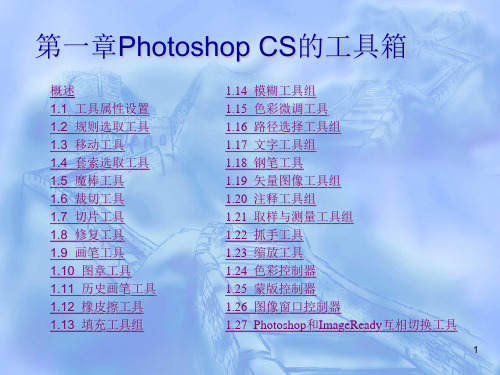

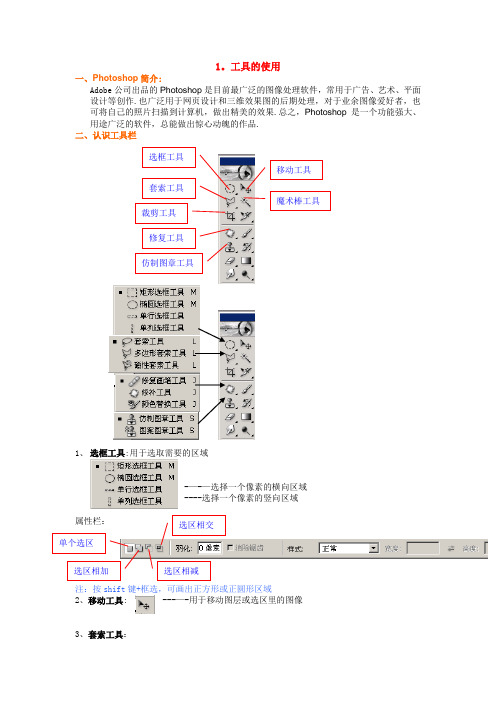
1。
工具的使用一、Photoshop 简介:Adobe 公司出品的Photoshop 是目前最广泛的图像处理软件,常用于广告、艺术、平面设计等创作.也广泛用于网页设计和三维效果图的后期处理,对于业余图像爱好者,也可将自己的照片扫描到计算机,做出精美的效果.总之,Photoshop 是一个功能强大、用途广泛的软件,总能做出惊心动魄的作品.二、认识工具栏1、 选框工具:用于选取需要的区域-—-—选择一个像素的横向区域----选择一个像素的竖向区域属性栏: 注:按shift 键+框选,可画出正方形或正圆形区域 2、移动工具: ---—-用于移动图层或选区里的图像3、套索工具:套索工具 移动工具魔术棒工具 修复工具仿制图章工具 选框工具 单个选区 选区相加 选区相减 选区相交 裁剪工具--—-用于套索出选区-——-用于套索出多边形选区—-——可根据颜色的区别而自动产生套索选区4、魔术棒工具: --—-根据颜色相似原理,选择颜色相近的区域。
注:“容差”,定义可抹除的颜色范围,高容差会抹除范围更广的像素。
5、修复工具:且是 -———类似于“仿制图工具”,但有智能修复功能.———-用于大面积的修复一新 -—--用采样点的颜色替换原图像的颜色注:Alt+鼠标单击,可拾取采样点。
6、仿制图章工具—--—仿制图章工具从图像中取样,然后您可将样本应用到其它图像或同一图像的其它部分。
--——仿制图章工具从图像中取样,然后将样本应用到其它图像或同一图像的其它部分(按Alt键,拾取采样点)。
————可先自定义一个图案,然后把图案复制到图像的其它区域或其它图像上。
三、小技巧:①、取消选区:【Ctrl+D】②、反选选区:【Shif+F7】③、复位调板:窗口—工作区—复位调板位置。
④、ctrl+[+、-]=图像的缩放⑤空格键:抓手工具⑥Atl+Delete = 用前景色填充Ctrl+Delete = 用背景色填充第二课:工具的使用二一、工具栏二、小技巧 1、自由变换工具:【Ctrl +T 】2、使用框选工具的时候,按【Shift 】后再框选,则框选出正圆或正方形。